Hogyan készíts biztonsági másolatot Android telefonjáról vagy táblagépéről
Mobil Android / / July 31, 2023

Frissítve

Az Android-eszköz biztonsági mentése sokkal egyszerűbb, mint korábban. Így biztosíthatja, hogy fontos adatait biztonságosan mentse és tárolja.
A régi időkben egy Android-eszköz biztonsági mentése unalmas feladat volt. Szerencsére ez már nem így van az Android 10 esetében, mivel minden beállítás csak perceket vesz igénybe. Lássuk, mik a fő szempontok.
Android biztonsági mentési megoldás kiválasztása
Az Android régebbi verzióiban való teljes biztonsági mentésre valószínűleg az volt a legjobb megoldás egy speciális alkalmazás. Ellenkező esetben külön kellett másolnia a képeket, szöveges üzeneteket vagy az alkalmazásbeállításokat. Ez nemcsak sok időt vett igénybe, hanem mindig meg kellett győződnie arról, hogy nem maradt le semmiről.
Ez már nem így van. Manapság egyszerűen csak be kell állítani, és egészen addig elfelejteni, amíg új telefont nem vásárol. Ha azonban úgy gondolja, hogy egyik márkáról a másikra válthat, a legjobb megoldás a Google Drive biztonsági mentése. Ezek a telefon márkájától függetlenül működnek.
Használja a telefongyártó megoldását – feltéve, hogy van ilyen – saját felelősségére (vagy ha Ön például Samsung-rajongó, és nem szeretne mást használni).
Ezzel együtt nézzük meg, milyen egyszerű biztonsági másolatot készíteni egy Android 10 rendszert futtató Android táblagépről vagy okostelefonról. Ezeket a lehetőségeket a Google 4 XL rögzíti, de még ha a telefon gyártója más is, ez jó ötletet ad arra vonatkozóan, hogy mit kell keresnie.
Figyelembe kell venni, amikor biztonsági másolatot készít egy Android táblagépről vagy okostelefonról
Amikor biztonsági másolatot készít egy Android táblagépről vagy okostelefonról, mindent elmagyaráz a képernyőn. Eszköze biztonsági másolatot készít a következőkről:
- Alkalmazások és alkalmazások adatai
- Híváslista
- Kapcsolatok
- Eszköz beállítások
- Fotók és videók
- SMS
A biztonsági másolatot a Google Drive tárolja. Vagy mindaddig, amíg a telefont használja és folyamatosan frissíti. Ha több mint két hétig nem használja, a biztonsági másolat lejárati dátumot kap. Ezt követően 57 nap elteltével törlődik.
Egy kis figyelmeztetés, hogy az SMS-ekről, valamint a fényképek és videók biztonsági másolatairól csak a Pixel eszközökön készül biztonsági másolat ezzel a módszerrel. Ha másik eszközt használ, érdemes ellenőriznie, hogy a telefon gyártója beépített-e saját megoldást az SMS-mentés érdekében.
Kipróbálhat egy külső alkalmazást is, pl SMS biztonsági mentés és visszaállítás. A legtöbb felhasználót egyébként sem fogja túlságosan zavarni a szöveges üzenetek megőrzése, mivel a csevegés nagy része olyan dolgokon történik, mint pl. WhatsApp, például.
Amikor legközelebb új eszközt vásárol, és bejelentkezik Google Fiókjával, a rendszer megkérdezi, hogy vissza kívánja-e állítani a legújabb biztonsági másolatot. Az alkalmazások letöltődnek, a beállítások megtörténnek, Ön pedig pillanatok alatt újraindul.
Hogyan készítsünk biztonsági másolatot egy Android táblagépről vagy okostelefonról
Az egyik legjobb dolog a jelenlegi Android-eszközökkel kapcsolatban, hogy meglehetősen gyorsan biztonsági másolatot készíthet hívásairól, üzeneteiről és beállításairól.
Az indításhoz nyissa meg Beállítások az okostelefonon, és lépjen a címre Rendszer.
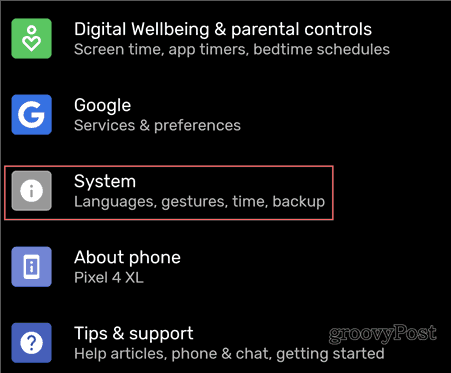
Aztán alatta Fejlett, Koppintson a Biztonsági mentés.
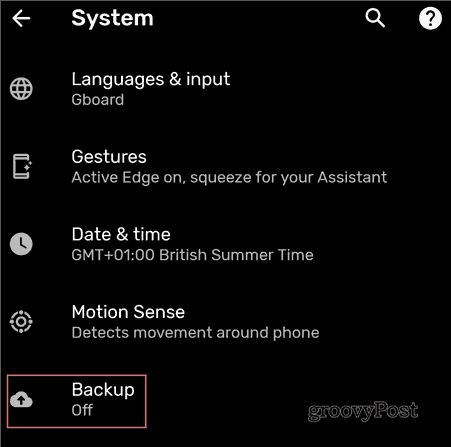
Bekapcsol Biztonsági mentés a Google Drive-ra.
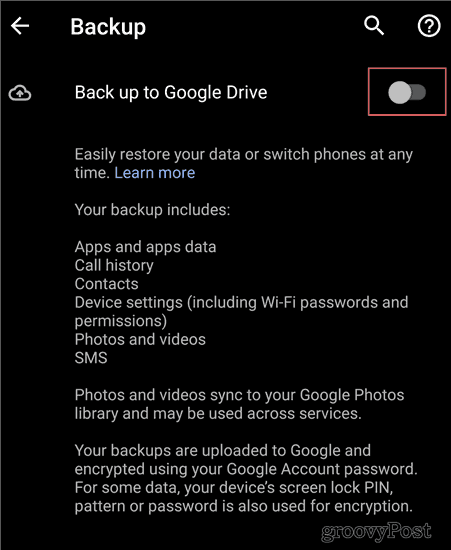
A folyamat befejezéséhez kövesse a képernyőn megjelenő további utasításokat.
Fájlok és fényképek biztonsági mentése Androidon
A fényképek és fájlok biztonsági mentése ugyanolyan egyszerű. Csak a Google Fotók alkalmazásra van szüksége; ez korlátlan, kiváló minőségű fotó- és videótárolást biztosít, anélkül, hogy ez beleszámítana Google-fiókja tárhelykvótájába. Ha ezeket a fájlokat a rögzítésük felbontásával szeretné tárolni, akkor valószínűleg több tárhelyet kell fizetnie.
A lehetőség megtalálásához nyissa meg a Google Fotók alkalmazást eszközén (vagy telepítse innen, ha még nincs meg).
JEGYZET: A Google Pixel eszközök felhasználói ezt a lehetőséget az előző részben említett képernyőn találják meg.
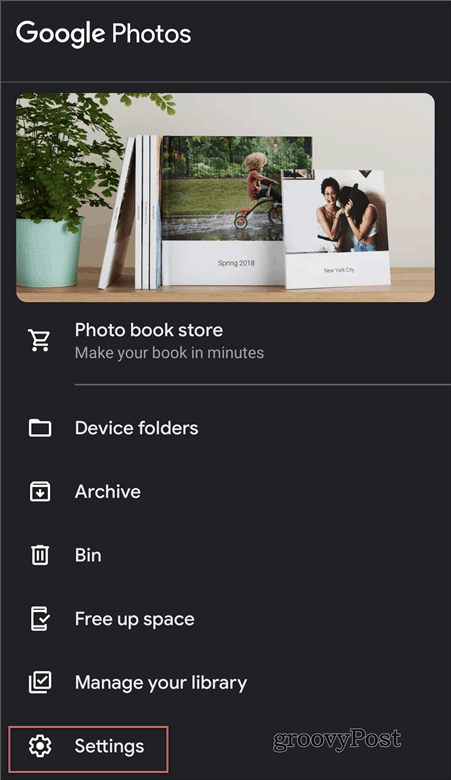
Ezután érintse meg Biztonsági mentés és szinkronizálás.
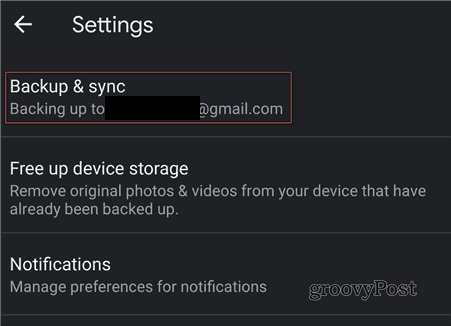
És ezután győződjön meg róla Biztonsági mentés és szinkronizálás engedélyezve. Ezenkívül állítsa be a feltöltési méret a kiváló minőségre ha szeretné kihasználni az ingyenes tárhely előnyeit. Alternatív megoldásként beállíthatja Eredeti.
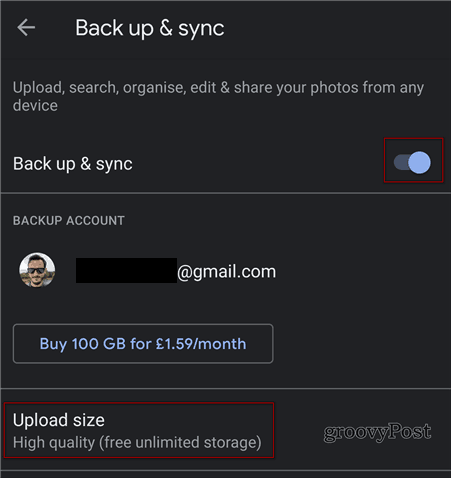
Ha ez megtörtént, képei és videói szinkronizálódnak, és megtalálja őket új eszközén a Google Fotók alkalmazásban.
Dönthet úgy is, hogy ugyanarra a képernyőre készít biztonsági másolatot ezekről a mobiladatokról. Ha azonban korlátozott adatforgalmat használ, ez nem tanácsos. Csak győződjön meg arról, hogy csak Wi-Fi-re van állítva.
Más fájlok biztonsági mentése Androidon
Végül, de nem utolsósorban, lesznek más különböző fájlok is, amelyekről biztonsági másolatot szeretne készíteni az eszközről. Ebben az esetben két (egyszerű) lehetőség van. Ha a felhőben szeretné tárolni a dolgokat, töltse fel közvetlenül kedvenc felhőfiókjába, például a Google Drive-ba, a Dropboxba vagy Egy meghajtó.
A másik lehetőség az, hogy csatlakoztatja a telefont a számítógéphez USB-kábellel, és ellenőrizze, hogy be van-e kapcsolva Fájlátvitel/Android Auto mód. Ezután közvetlenül a számítógépre másolhatja, amire szüksége van.
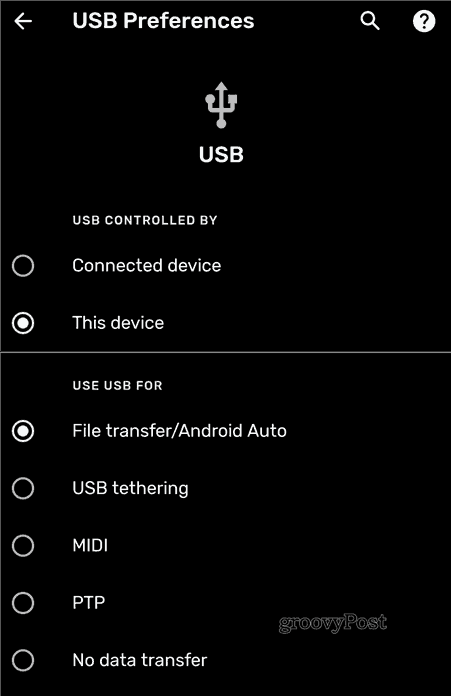
A másolás után visszaállíthatja a fájlt az új eszközre.
Kábeles kapcsolat használata Android táblagépek és okostelefonok biztonsági mentéséhez
Sok újabb Android-eszköz lehetőséget ad a régi és az új eszközök csatlakoztatására. Ezután a rendszer megkérdezi, hogy mit szeretne lemásolni a régi eszközről, és néhány percen belül minden készen áll. Ennek ellenére érdemes biztonsági másolatot készíteni, arra az esetre, ha ezek a lehetőségek nem állnak rendelkezésre, vagy meghiúsulna.
Ez az útmutató korántsem teljes körű, de a biztonsági mentési stratégia irányába kell mutatnia, amelyet azután igényei szerint módosíthat.
